Mudanças entre as edições de "Módulo Web - Configuração EliteField"
(→Configuração EliteField: imagem) |
(→Novo Horário: imagem) |
||
| Linha 26: | Linha 26: | ||
==== Novo Horário ==== | ==== Novo Horário ==== | ||
Ao selecionar o botão '''+Novo Horário''' apresentará uma nova tela para preencher os campos: '''Descrição, Tipo de Horário, Status, Noturno (Checkbox), Dias da semana''' e '''Grid de entrada e saída''' para cada turno. <br> | Ao selecionar o botão '''+Novo Horário''' apresentará uma nova tela para preencher os campos: '''Descrição, Tipo de Horário, Status, Noturno (Checkbox), Dias da semana''' e '''Grid de entrada e saída''' para cada turno. <br> | ||
| − | <br> | + | [[Arquivo:ConfigEliteFieldNvHorario.png|800px]]<br> |
Caminho a seguir: ISP-INTEGRATOR WEB/ ORDEM DE SERVIÇO/ CONFIGURAÇÃO ELITEFIELD/ HORÁRIOS | Caminho a seguir: ISP-INTEGRATOR WEB/ ORDEM DE SERVIÇO/ CONFIGURAÇÃO ELITEFIELD/ HORÁRIOS | ||
Ao preencher a primeira linha da semana (dia e a entrada e saída de cada turno) e clicar na seta apresentará uma mensagem se deseja replicar a configuração para os restantes dos dias, caso deseja basta confirmar. <br> | Ao preencher a primeira linha da semana (dia e a entrada e saída de cada turno) e clicar na seta apresentará uma mensagem se deseja replicar a configuração para os restantes dos dias, caso deseja basta confirmar. <br> | ||
| − | <br> | + | [[Arquivo:ConfigEliteFieldNvHorarioSeta.png|800px]]<br> |
Caminho a seguir: ISP-INTEGRATOR WEB/ ORDEM DE SERVIÇO/ CONFIGURAÇÃO ELITEFIELD/ HORÁRIOS | Caminho a seguir: ISP-INTEGRATOR WEB/ ORDEM DE SERVIÇO/ CONFIGURAÇÃO ELITEFIELD/ HORÁRIOS | ||
Edição das 23h38min de 3 de junho de 2024
Índice
Configuração EliteField
Na tela de Configuração do EliteField apresentará as opções para configurar: Horários, Área de cobertura EliteField, Tipos de Ausência/Permanência e o Técnico.
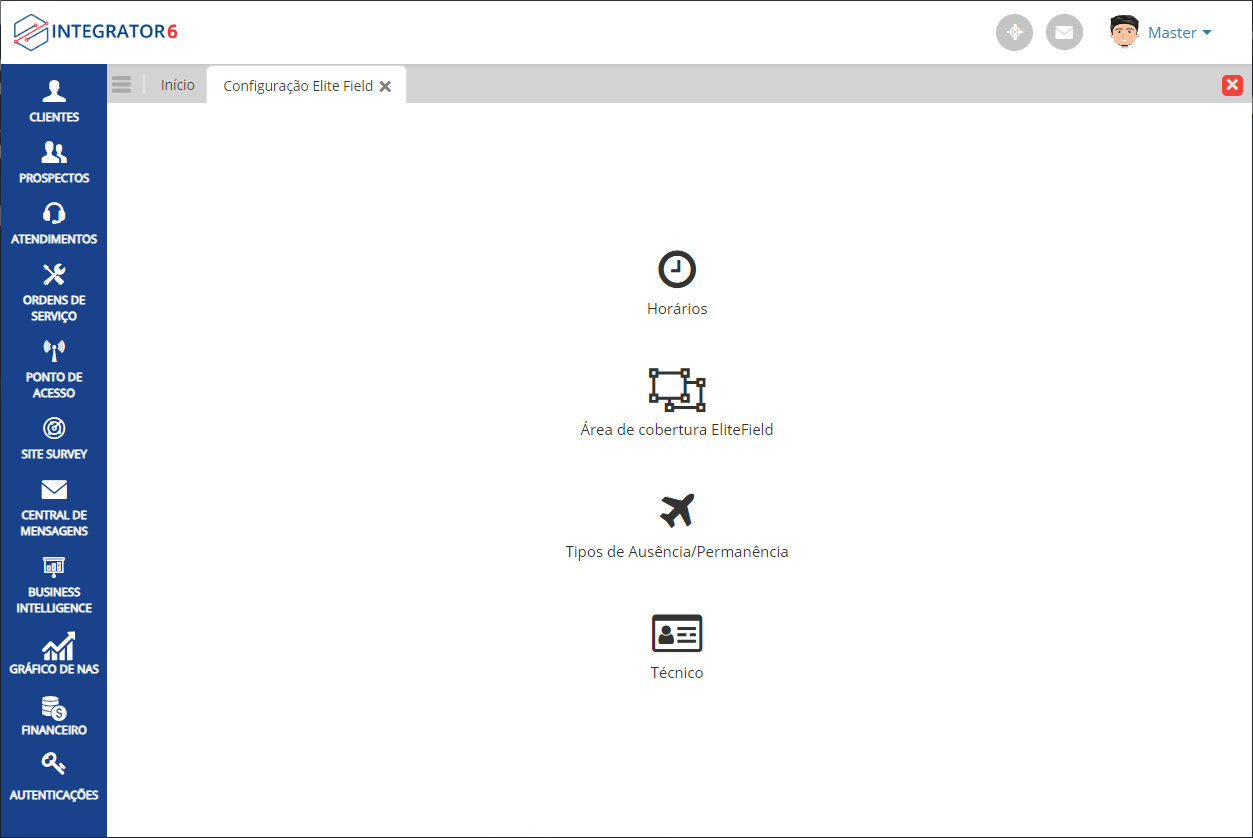
Caminho a seguir: ISP-INTEGRATOR WEB/ ORDEM DE SERVIÇO/ CONFIGURAÇÃO ELITEFIELD
Horário
Ao selecionar a opção Horário apresentará uma nova tela onde apresentará uma grid com os horários das atividades que já foram configuradas e também o botão +Novo Horário.
- Na grid apresentará as colunas: Descrição, Tipo e Ativo/Inativo.
Caminho a seguir: ISP-INTEGRATOR WEB/ ORDEM DE SERVIÇO/ CONFIGURAÇÃO ELITEFIELD/ HORÁRIOS
Novo Horário
Ao selecionar o botão +Novo Horário apresentará uma nova tela para preencher os campos: Descrição, Tipo de Horário, Status, Noturno (Checkbox), Dias da semana e Grid de entrada e saída para cada turno.

Caminho a seguir: ISP-INTEGRATOR WEB/ ORDEM DE SERVIÇO/ CONFIGURAÇÃO ELITEFIELD/ HORÁRIOS
Ao preencher a primeira linha da semana (dia e a entrada e saída de cada turno) e clicar na seta apresentará uma mensagem se deseja replicar a configuração para os restantes dos dias, caso deseja basta confirmar.

Caminho a seguir: ISP-INTEGRATOR WEB/ ORDEM DE SERVIÇO/ CONFIGURAÇÃO ELITEFIELD/ HORÁRIOS
Editar e Excluir horário
Para editar ou excluir deverá selecionar na grid a opção que deseja e em seguida apresentará a tela com as configurações.
- Para editar basta modificar o campo que deseja e salvar.
- Para excluir deverá clicar no ícone de lixeira e apresentará uma mensagem de confirmação, após confirmar o item será excluído.
Caminho a seguir: ISP-INTEGRATOR WEB/ ORDEM DE SERVIÇO/ CONFIGURAÇÃO ELITEFIELD/ HORÁRIOS
Área de Cobertura EliteField
Ao selecionar a opção Área de Cobertura EliteField apresentará uma nova tela com um filtro de cidades e o mapa.
No filtro apresentará as opções de disponíveis, deverá selecionar a Cidade que deseja.
Após selecionar a cidade apresentará o campo Área onde mostrará no mapa onde fica para Área de cobertura dentro da cidade.
Caminho a seguir: ISP-INTEGRATOR WEB/ ORDEM DE SERVIÇO/ CONFIGURAÇÃO ELITEFIELD/ ÁREA DE COBERTURA ELITEFIELD
Editar e excluir
Para editar a Área que deseja deverá clicar no ícone de lápis ao lado no nome e apresentará os campos de no mapa para realizar a edição.
